Qué hacer si mi iPhone 11/11 Pro se queda en la manzana
El iPhone 11 y el iPhone 11 Pro son los móviles más recientes que Apple ha lanzado al mercado. Tras su lanzamiento las primeras críticas no han tardado en llegar y todo el mundo parece coincidir que se trata del mejor iPhone fabricado hasta la fecha.
Pese a ello, no es un dispositivo perfecto y en algunas ocasiones puede fallar por diferentes motivos. Uno de los fallos que se puede presentar es que al encender el iPhone 11, 11 Pro o 11 Pro Max se quede en la manzana de inicio, es decir, que el sistema operativo no termine de arrancar y se quede con el logo de Apple en la pantalla.
¿Te gustaría saber qué hacer en esta situación y cómo poder reparar el dispositivo? En las siguientes líneas te explicamos cómo hacerlo.
Porqué mi iPhone 11 se queda en la manzana y no arranca
Los motivos por los que un iPhone se queda en la pantalla con el logo de Apple durante el arranque o se reinicia o apaga de forma repentina pueden ser muy variados.
Algunos de los motivos más habituales de estos fallos son una actualización del sistema operativo que no se ha instalado bien, incompatibilidades con alguna aplicación, problemas con la batería, falta de espacio de almacenamiento, sistema corrupto, etc, etc…

Cómo reparar iPhone 11 que se queda en la manzana
Si tu iPhone se queda en en la pantalla de la manzana y no termina de arrancar, a continuación podrás encontrar algunas de las soluciones más habituales a este molesto problema.
- Método 1: iPhone 11 no pasa de la manzana solución recomendada
- Método 2: Arreglar iPhone 11 que se queda en la manzana vía un reinicio forzado
- Método 3: Solucionar problema iphone 11 pegado en la manzana mediante modo recuperación
- Método 4: iPhone 11 pantalla logo manzana solución con modo DFU
- Método 5: Recurrir a Apple
1. iPhone 11 no pasa de la manzana solución recomendada
Sin duda Tenorshare ReiBoot es nuestra opción favorita, ya que gracias a esta aplicación podrás reparar todos los posibles errores de iOS sin necesidad de restaurar el sistema operativo y sin pérdida de datos.
Para utilizar esta aplicación, lo primero que debes hacer es descargar el software e instalarlo en tu PC o Mac. Una vez instalado ejecútalo y sigue estas instrucciones para iniciar la reparación del sistema.
Paso 1. Conecta el teléfono al ordenador con el cable USB. Pincha en la opción "Reparar Sistema Operativo", y luego "Reparar".
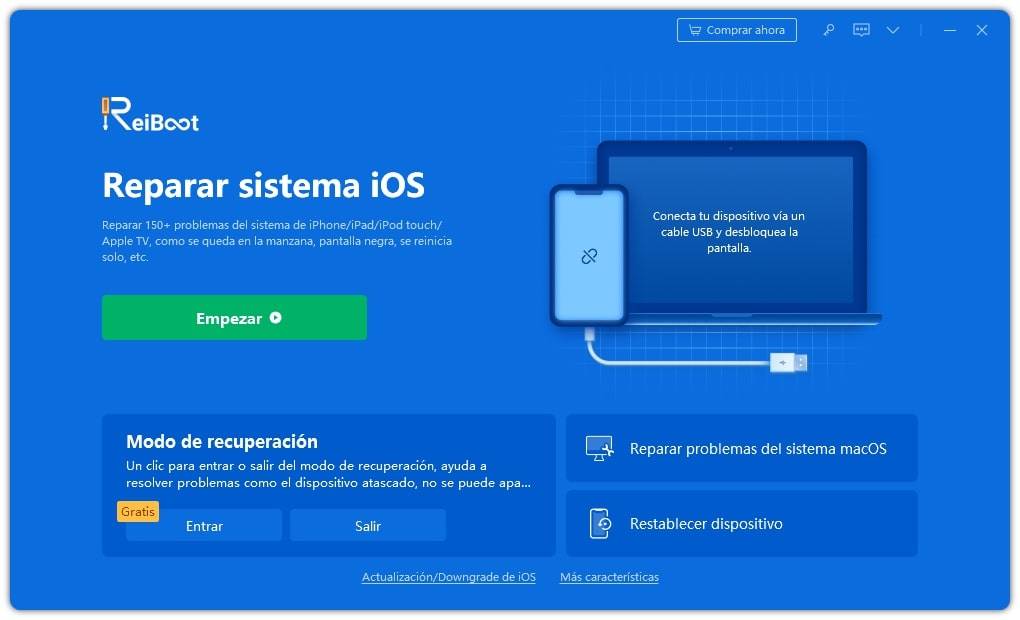
Paso 2. Pincha sobre Descargar ahora para iniciar la descarga del paquete de instalación del sistema operativo.

Paso 3. Cuando termine la descarga, pincha sobre Reparar ahora.
Paso 4. Una vez dados estos pasos el software se pondrá a trabajar y pasados unos minutos te informará de qué ha terminado. Durante el proceso es muy probable que el iPhone se reinicie, esto es totalmente normal y no debes desconectar el cable USB en ningún momento.

2. Arreglar iPhone 11 que se queda en la manzana vía un reinicio forzado
Algunas veces este tipo de problemas son causados por un fallo de software puntual. Cuando esto ocurre la solución más rápida suele ser reiniciar el dispositivo. El problema es que si está “colgado” no podrás hacerlo de la forma habitual, por lo que tendrás que recurrir a un reinicio forzado a través de hardware.
Para hacer esto debes dar estos pasos:
- Pulsa y suelta el botón de subir volumen.
- Pulsa y suelta el botón de bajar volumen.
- Pulsa y mantén pulsado el botón de encendido/apagado hasta que la pantalla muestre el logo de Apple.
Tras esto el dispositivo iniciará el proceso de reinicio y después de unos segundos iOS volverá a arrancar.
3. Solucionar problema iphone 11 pegado en la manzana mediante modo recuperación
El modo recuperación también puede ser útil para recuperar un iPhone fallando y se quede colgado en la pantalla de la manzana.
Con este modo podrás restaurar por completo el dispositivo y realizar una instalación limpia de iOS, el sistema operativo del móvil. Es un proceso que suponer la pérdida de todos los datos almacenados en el equipo, por lo que antes de nada haz una copia de seguridad si es posible.
Una vez hecha la copia, puedes entrar al modo restauración siguiendo estos pasos:
- Pulsa y suelta el botón de subir volumen.
- Pulsa y suelta el botón de bajar volumen.
- Pulsa y mantén pulsado el botón de encendido/apagado hasta que aparezca el mensaje de conectar al ordenador. No debes soltarlo cuando aparezca el logo de Apple, sino solo se reiniciará.
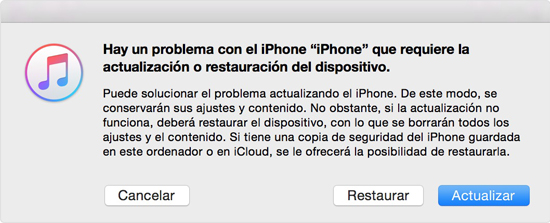
Una vez hecho esto podrás conectar el dispositivo al ordenador con el cable USB y seguir los pasos indicados para actualizar iOS o restaurarlo a estado de fábrica.
4. iPhone 11 pantalla logo manzana solución con modo DFU
El modo DFU es el último recurso antes de tener que pasar por un servicio técnico de Apple. Con este modo accederás al nivel más bajo del sistema y si lo anterior te ha dado problema para restaurar, con esta solución no deberías tener problema (salvo que exista algún fallo de hardware).
Acceder a este modo es un tanto complejo, así que ármate de paciencia ya que quizá tengas que intentarlo varias veces hasta que lo logres.
- Conecta el iPhone a un PC o Mac con el cable USB.
- Pulsa y suelta el botón de subir volumen.
- Pulsa y suelta el botón de bajar volumen.
- Mantén presionado el botón de encendido durante 10 segundos, hasta que la pantalla se ponga de color negro.
- Sin soltar el botón de encendido/apagado, presiona el botón de bajar volumen durante 5 segundos.
- Suelta el botón de encendido/apagado y mantén presionado el botón de bajar volumen durante otros 10 segundos.
Cuando el dispositivo entre en modo DFU, verás aparecer una ventana emergente en el ordenador que te informa que ya puedes utilizar iTunes para restaurar el dispositivo a estado de fábrica.

5. Recurrir a Apple
En caso de que todo lo anterior haya fallado es el momento de contactar con Apple. Si ninguna de las soluciones anteriores ha resultado, es bastante posible que el dispositivo tenga algún tipo de daño físico y en este caso será necesario que un técnico autorizado por Apple lo revise para poder solucionar el problema.
¡Esto es todo!
Como puedes ver, el proceso de reparación de un iPhone 11 que se queda en la pantalla de la manzana puede ser fácil si se recurre a software como ReiBoot o un poco más complejo siguiendo la metodología de Apple. Sea como sea, esperamos que con estos consejos puedas reparar el dispositivo y disfrutar al máximo de él.

ReiBoot for iOS
El software gratuito número 1 para reparación y recuperación del sistema iOS
Reparación rápida y sencilla




